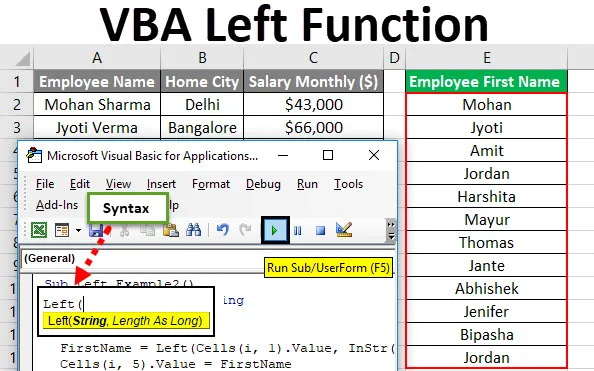
Función izquierda de VBA
La función izquierda se usa para extraer N número de caracteres de una cadena desde el lado izquierdo. La función izquierda es una de las funciones incorporadas de VBA que proporciona MS Excel. N es el número de caracteres que un usuario desea extraer de la cadena.
En otras palabras, usamos la función Left VBA para extraer la subcadena más a la izquierda de una cadena dada por el usuario en Excel. Se puede usar como una función VBA, así como una función de hoja de trabajo en el Excel. Se puede usar como parte de la fórmula en la celda.
Sintaxis de la función izquierda en Excel VBA
La función izquierda de VBA tiene la siguiente sintaxis:

¿Cómo usar la función izquierda de Excel VBA?
Aprenderemos cómo usar una función VBA Left con algunos ejemplos en Excel.
Puede descargar esta plantilla de Excel izquierda de VBA aquí - Plantilla de Excel izquierda de VBAFunción izquierda de VBA - Ejemplo # 1
Supongamos que hay una cadena text_1 cuyo valor es 'Microsoft Excel'. Si un usuario desea mostrar solo la primera palabra de la cadena. Entonces, cómo un usuario podrá mostrar solo la primera palabra.
Aquí la función Izquierda puede resolver su problema, así que siga los pasos a continuación para usar la función Izquierda en Excel VBA.
Paso 1: Abra el MS Excel, vaya a la Hoja del Ejemplo # 1 donde el usuario desea mostrar la primera palabra de la cadena 'Microsoft Excel'.
Paso 2: Vaya a la pestaña Desarrollador >> Haga clic en Visual Basic.

Paso 3: Cree un micro Left_Example1 () y en el interior declare una cadena como text_1.
Código:
Sub Left_Example1 () Dim text_1 como String End Sub
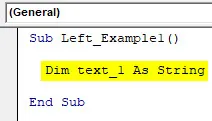
Paso 4: Asigne text_1 el resultado de la salida de la función izquierda .
Código:
Sub Left_Example1 () Dim text_1 As String text_1 = Left ("Microsoft Excel", 9) End Sub
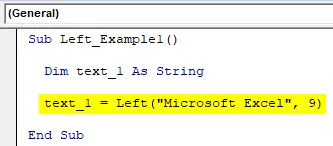
Paso 5: para mostrar el resultado, un usuario necesita agregar MsgBox.
Código:
Sub Left_Example1 () Dim text_1 As String text_1 = Left ("Microsoft Excel", 9) MsgBox ("First string is the:" & text_1) End Sub
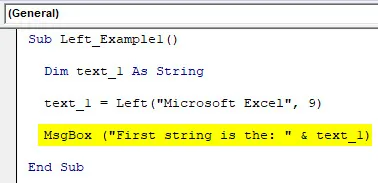
Paso 6: haga clic en el botón F8 para ejecutar paso a paso o simplemente haga clic en el botón F5.
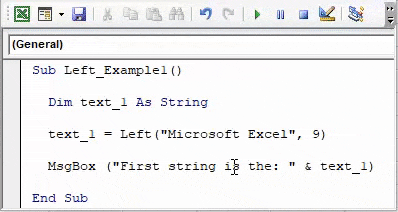
Resumen del ejemplo # 1:
Como el usuario quiere mostrar la primera palabra de la cadena usando la función izquierda, hemos logrado la salida.
Función izquierda de VBA - Ejemplo # 2
Veamos cómo usar la función izquierda en MS Excel para obtener el nombre del empleado de la tabla de empleados.
Supongamos que hay una tabla de empleados en la que hay algunas cadenas disponibles como 'Nombre del empleado', 'Ciudad local' y un salario mensual de cada empleado. Si un usuario desea mostrar solo el nombre de cada empleado de su oficina. Entonces, cómo un usuario podrá mostrar solo el nombre.
Aquí la función Izquierda puede resolver este problema, así que siga los pasos a continuación para usar la función Izquierda en Excel VBA.
Paso 1: Abra MS Excel, vaya al Ejemplo # 2 Hoja donde el usuario desea mostrar el primer Nombre de la tabla de datos del Empleado.
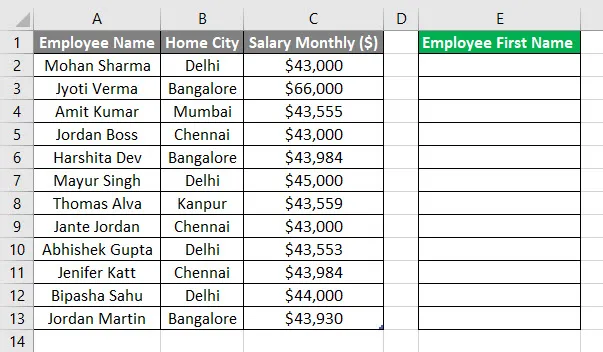
Paso 2: Ve a la pestaña de desarrollador >> Haz clic en Visual Basic.
Paso 3: Cree un micro Left_Example2 () y en el interior declare una cadena como FirstName e 'i' como un entero para un bucle.
Código:
Sub Left_Example2 () Dim FirstName como String Dim i As Integer End Sub
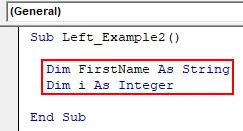
Paso 4: Inicie el bucle y asigne a FirstName el resultado de la salida de la función izquierda .
Código:
Sub Left_Example2 () Dim FirstName como String Dim i como entero para i = 2 a 13 FirstName = Left (Cells (i, 1) .Value, InStr (1, Cells (i, 1) .Value, "") - 1) Celdas (i, 5) .Value = FirstName Next i End Sub

Paso 5: para la visualización, la finalización de una tarea solo agrega un MsgBox.
Código:
Sub Left_Example2 () Dim FirstName como String Dim i como entero para i = 2 a 13 FirstName = Left (Cells (i, 1) .Value, InStr (1, Cells (i, 1) .Value, "") - 1) Celdas (i, 5) .Value = FirstName Next i MsgBox ("¡Se completó la tarea de obtención de nombre!") End Sub
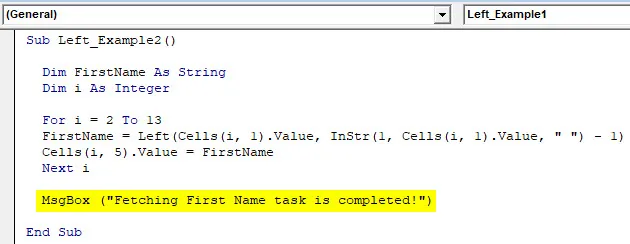
Paso 6: haga clic en el botón F8 para ejecutar paso a paso o simplemente haga clic en el botón F5.
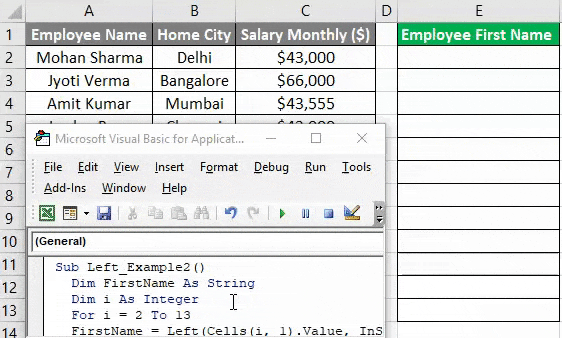
Resumen del ejemplo # 2:
Como el usuario desea mostrar el primer nombre de la tabla de empleados utilizando la función izquierda, hemos logrado el resultado.
Función izquierda de VBA - Ejemplo # 3
Veamos cómo usar la función izquierda en MS Excel para obtener el salario de miles de empleados de la tabla de empleados.
Supongamos que hay una tabla de empleados en la que hay algunas cadenas disponibles como 'Nombre del empleado', 'Ciudad local' y un salario mensual de cada empleado. Si un usuario desea mostrar solo el salario en miles de cada empleado de su oficina. Entonces, cómo un usuario podrá mostrar solo el nombre.
Aquí la función Izquierda puede resolver este problema, así que siga los pasos a continuación para usar la función Izquierda en Excel VBA.
Paso 1: Abra MS Excel, vaya al Ejemplo # 3 Hoja donde el usuario quiere mostrar el salario en miles de la tabla de datos del Empleado.
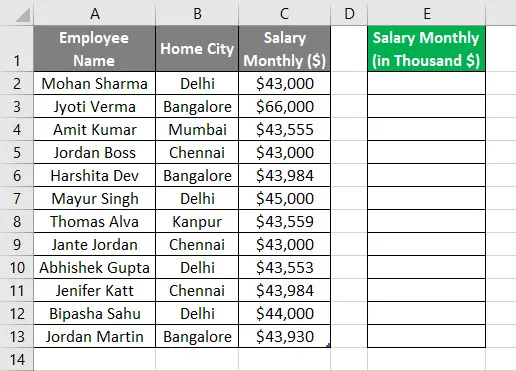
Paso 2: Ve a la pestaña de desarrollador >> Haz clic en Visual Basic.
Paso 3: Cree un micro Left_Example3 () y en el interior declare una cadena como Salario e 'i' como un entero para el bucle
Código:
Sub Left_Example3 () Dim Salario como String Dim i As Integer End Sub

Paso 4: Inicie el bucle y asigne a FirstName el resultado de la salida de la función izquierda .
Código:
Sub Left_Example3 () Dim Salario como String Dim i como entero para i = 2 a 13 Salario = Left (Celdas (i, 3) .Valor, 2) Celdas (i, 5) .Value = Salario Siguiente i End Sub

Paso 5: para la visualización, la finalización de una tarea solo agrega un MsgBox.
Código:
Sub Left_Example3 () Dim Salario como String Dim i como entero para i = 2 a 13 Salario = Left (Celdas (i, 3) .Valor, 2) Celdas (i, 5) .Value = Salario Siguiente i MsgBox ("Obteniendo salario en Mil tareas se ha completado! ") Fin Sub
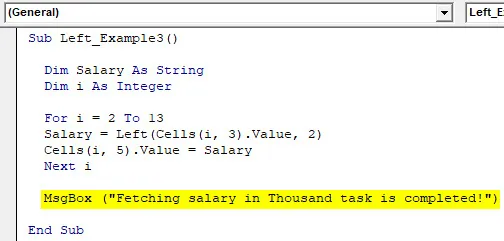
Paso 6: haga clic en el botón F8 para ejecutar paso a paso o simplemente haga clic en el botón F5.
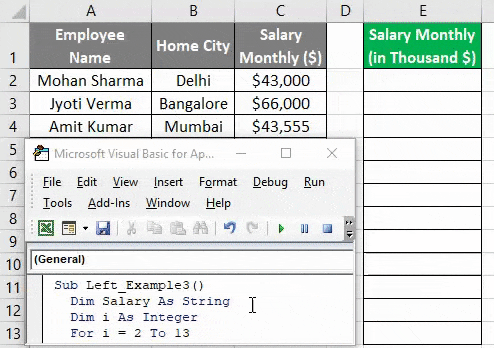
Resumen del ejemplo # 3:
Como el usuario quiere mostrar el salario en Miles de la tabla de empleados utilizando la función izquierda, hemos logrado el resultado.
Cosas para recordar
- La función Izquierda siempre devuelve cadena / texto como la salida en Excel VBA.
- Si el valor de Texto es Nulo, devolverá Nulo como salida.
- La función Izquierda solo puede extraer caracteres del lado izquierdo.
- Podemos usar la función InStr para encontrar el espacio en VBA, con esto un usuario puede diferenciar fácilmente la palabra en la oración.
- Siempre que un usuario necesite una subcadena desde el lado izquierdo en la cadena provista, debe usar la función Izquierda para obtenerla.
Artículos recomendados
Esta ha sido una guía para la función izquierda de VBA. Aquí discutimos sobre cómo usar la función izquierda de Excel VBA junto con ejemplos prácticos y una plantilla de Excel descargable. También puede consultar nuestros otros artículos sugeridos:
- Función VBAOKUP VBA
- Función de Excel DERECHA
- ¿Cómo usar VBA Match?
- Función MID en Excel